Cách sửa lỗi win 7 khởi động chậm đơn giản và hiệu quả
Một trong những vấn đề khiến nhiều người cảm thấy khó chịu khi sử dụng máy tính đó là quá trình khởi động chậm, đặc biệt là ở các hệ điều hành cũ như Win 7. Trong bài viết hôm nay, Tino Group sẽ cùng bạn tìm hiểu cụ thể đâu là nguyên nhân dẫn đến tình trạng này và cách sửa lỗi win 7 khởi động chậm hiệu quả.
Nguyên nhân khiến máy tính Win 7 khởi động chậm
Lỗi do phần mềm
- Máy tính có nhiều ứng dụng, chương trình không cần thiết và dung lượng có máy không đủ để chạy chúng.
- Máy tính đã bị nhiễm virus hoặc các chương trình độc hại
- Nhiều file, font chữ không cần thiết hoặc các file trong thùng rác chưa được xóa vĩnh viễn đã chiếm dung lượng máy tính
- Do tính năng tự động update Windows
- Thời gian hiện Boot Menu cao
- Phiên bản Win 7 chưa được update
- Việc gỡ bỏ ứng dụng khỏi máy tính có thể gây lỗi Windows Registry
- Ổ cứng máy tính bị phân mảnh

Lỗi do phần cứng
Do RAM của máy tính mà bạn sử dụng không đủ để xử lý các tác vụ khi khởi động.
Tổng hợp một số cách sửa lỗi win 7 khởi động chậm
Tắt các ứng dụng khởi động cùng Windows
Khi dung lượng của máy tính không đủ đáp ứng quá nhiều loại ứng dụng, bạn cần gỡ bớt một số chương trình khởi động cùng Windows không cần thiết để máy tính hoạt động tốt hơn.
Các thực hiện như sau:
Bước 1: Vào Start và nhập “MSConfig” (hoặc Windows + R) vào ô tìm kiếm để mở System Configuration.
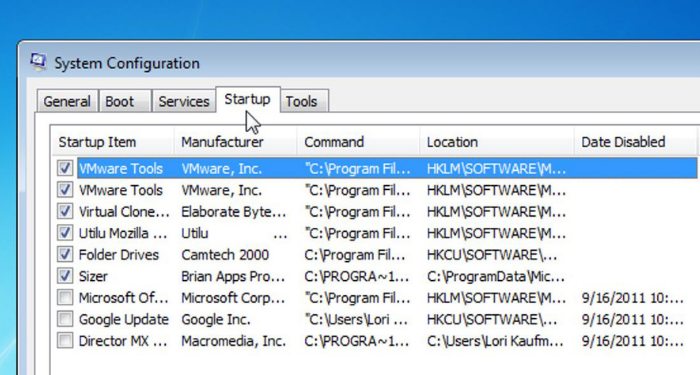
Bước 2: Bỏ chọn các ứng dụng không cần thiết trong mục Startup.
Cài đặt phần mềm quét và diệt Virus
Virus là nguyên nhân chính khiến máy tính gặp lỗi và vấn đề khởi động chậm cũng không ngoại lệ. Virus hoàn toàn có thể xâm nhập vào máy tính của bạn thông qua nhiều nguồn, chẳng hạn như bạn truy cập vào các địa chỉ web độc hại hoặc tải những phần mềm không an toàn.
Virus sau khi xâm nhập sẽ tiến hành phá hủy các chương trình, lấy cắp dữ liệu, làm hỏng hệ thống máy tính,…Từ đó khiến cho hiệu suất hoạt động của thiết bị của bạn bị chậm đi một cách đáng kể. Vì vậy, bạn nên cài đặt những phần mềm diệt virus hoặc cũng có thể mang máy tính đến các cửa hàng uy tín để được hỗ trợ xử lý tốt nhất.
Xóa các file không cần thiết và dọn dẹp thùng rác
Trong máy tính thường có những file không cần thiết, chẳng hạn những file công việc đã hoàn thành mà không cần lưu trữ hoặc những file phần mềm không cần dùng đến. Chúng có thể chiếm dung lượng bộ nhớ và khiến máy tính chậm hơn khi khởi động.
Bạn chỉ cần sàng lọc và xóa toàn bộ những file này có thể sẽ giúp máy tính khởi động nhanh hơn rất nhiều. Tuy nhiên, các file bạn đã xóa theo cách thông thường vẫn đang tồn tại trong thư mục rác và dung lượng không thay đổi. Vì vậy, bạn cần phải xóa chúng vĩnh viễn trong thùng rác.

ADVERTISEMENT
Tắt cơ chế Windows Update
Cơ chế tự động cập nhật của Windows có thể là nguyên nhân khiến máy tính Win 7 của bạn khởi động chậm vì thời gian update cũng chính là lúc bạn tắt và khởi động máy. Do đó, bạn có thể tắt Windows Update để máy tính khởi động nhanh hơn.
Bước 1: Bạn chọn Start ở góc trái màn hình -> chọn Control Panel.
Bước 2: Tại đây, bạn chọn mục Windows Update -> Change Settings.

Bước 3: Trong mục Important Updates, bạn hãy chọn Never check for updates (not recommended), sau đó nhấn OK để hoàn tất.
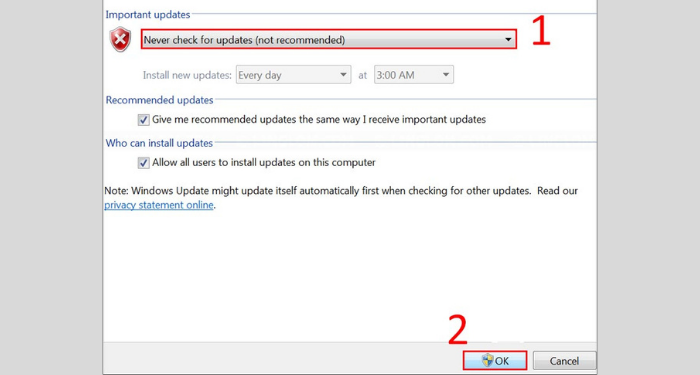
Cập nhật phiên bản Win 7
Một trong những lý do phổ biến khiến máy tính khởi động chậm Win 7 chính là vì phiên bản của hệ điều hành mà bạn đang sử dụng quá cũ. Do đó, bạn hãy kiểm tra xem đã có phiên bản mới của Win 7 chưa. Nếu bản nâng cấp đã có sẵn, bạn hãy tiến hành update. Cách thực hiện như sau:
Bước 1: Bạn vào Start và nhập “Windows Update”.
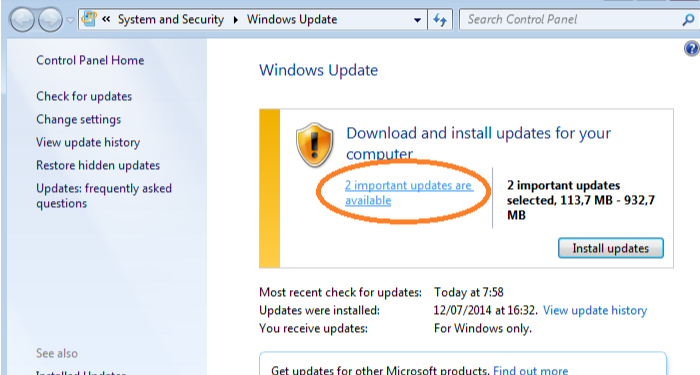
Bước 2: Tại cửa sổ mới, bạn có thể xem các bản có sẵn để nâng cấp.
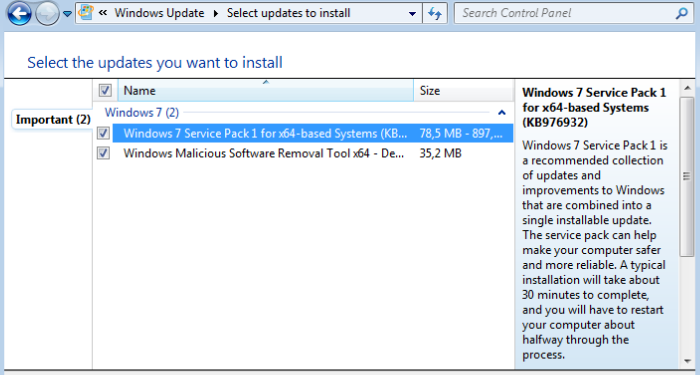
Bước 3: Sau khi chọn xong, bạn nhấn OK và nhấn Install update.

Sử dụng phần mềm CCleaner để sửa lỗi Windows Registry
Khi gỡ bỏ một ứng dụng trên Windows, bạn có thể sẽ không xóa toàn bộ các file liên quan đến ứng dụng đó. Điều này là nguyên nhân gây ra một số lỗi trong Windows Registry và làm chậm hệ thống
Để khắc phục tình trạng này, bạn có thể sử dụng các phần mềm dọn dẹp đi kèm với tính năng sửa chữa lỗi Windows Registry. Hiện nay có khá nhiều phần mềm như vậy. Điển hình là CCleaner.
Đặt IP tĩnh cho máy tính
Khi khởi động máy tính, Windows sẽ dành một khoảng thời gian để truy vấn địa chỉ IP từ hệ thống mạng của bạn. Bạn có thể loại bớt quá trình này bằng cách đặt địa chỉ IP tĩnh cho máy tính. Cách thực hiện như sau:
Bước 1: Bạn vào Start, sau đó nhập “Network and Sharing” và tiếp tục nhấn vào Change Adapter Settings.
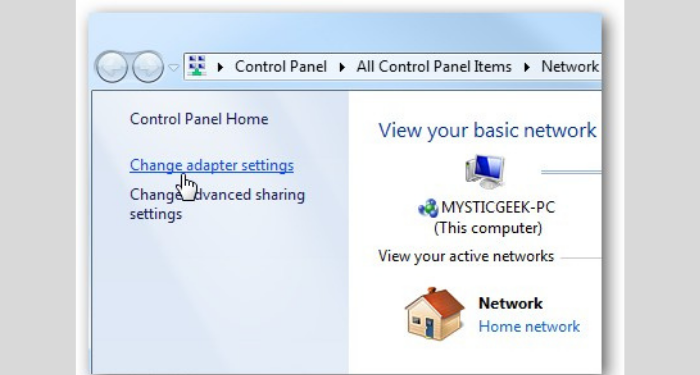
Bước 2: Nhấn chuột phải vào card mạng và chọn Properties.
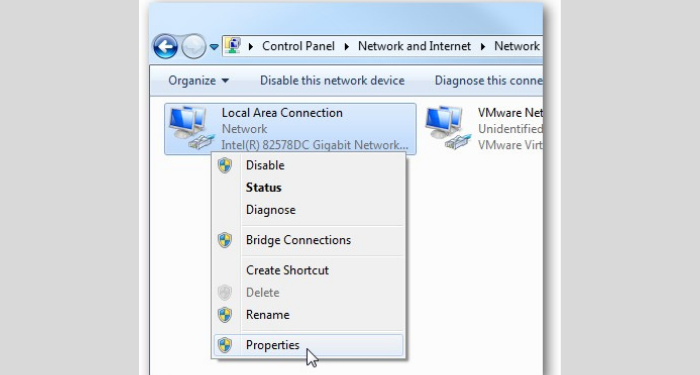
Bước 3: Tiếp theo, bạn chọn dòng Internet Protocol Version 4 (TCP/IPv4), sau đó nhấn nút Properties.

Bước 4: Bạn nhập lại các thông số về địa chỉ IP, Subnet, Default gateway. Sau đó, bạn nhấn OK để hoàn tất.
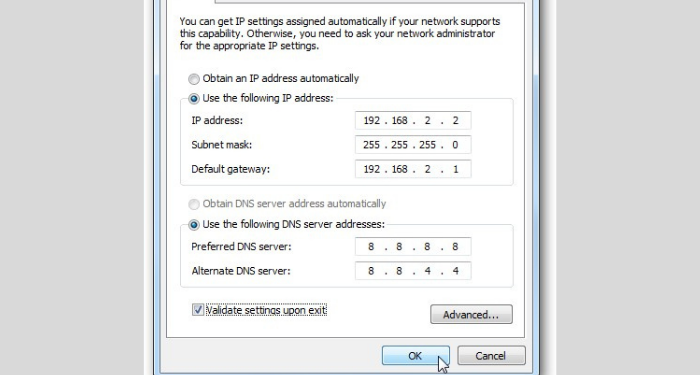
Chỉnh lại thời gian hiện Boot Menu
Hệ điều hành Windows có một giá trị gọi là “timeout value”, tức là thời gian đếm ngược cho đến khi tự động chọn hệ điều hành mặc định để khởi động. Ở Windows 7, thời gian này được đặt mặc định là 30 giây. Vì vậy, bạn có thể tiết kiệm thời gian khởi động Windows bằng cách:
Bước 1: Mở cửa sổ System Configuration (nhấn Windows + R và gõ lệnh msconfig).
Bước 2: Chuyển sang tab Boot. Tại phần Timeout, bạn hãy nhập vào giá trị thấp hơn 30 rồi nhấn OK để hoàn thành.

Khắc phục ổ cứng phân mảnh
Sau một thời gian sử dụng, các dữ liệu trên ổ đĩa cứng thường không được sắp xếp hợp lý, dữ liệu của cùng 1 chương trình có thể sẽ ở mỗi nơi trên 1 vùng ổ đĩa. Do đó, khi muốn sử dụng các dữ liệu này hệ thống sẽ cần nhiều thời gian hơn. Điều này có thể dẫn đến tình trạng máy tính khởi động rất lâu.
Để khắc phục điều vấn đề trên, bạn có thể sử dụng tính năng chống phân mảnh của Windows hoặc sử dụng các phần mềm chống phân mảnh ổ cứng như Smart Defrag, Defraggler….
Nâng cấp RAM
Khi nhu cầu sử dụng của bạn vượt quá ngưỡng RAM hiện tại sẽ dẫn đến tình trạng hoạt động không hiệu quả, không thể tiến hành cách lệnh bạn mong muốn và đôi khi gây nên tình trạng đứng máy, không thể sử dụng. Vì vậy, bạn cần đầu tư nâng cấp RAM cho chiếc máy tính của mình để phục vụ nhiều nhu cầu hơn.
Trên đây là một số cách để bạn sửa lỗi win 7 khởi động chậm. Hy vọng bài viết sẽ giúp bạn giải quyết được một vấn đề mà nhiều máy tính sử dụng hệ điều hành này gặp phải, để bạn có một tâm trạng thoải mái hơn trong công việc và học tập.
FAQs về cách sửa lỗi win 7 khởi động chậm
Có những phần mềm diệt virus nào chất lượng?
Phần mềm CCleaner là gì?
CCleaner là phần mềm giúp bạn dọn các tệp tin rác trên máy tính để giải phóng dung lượng bộ nhớ và hạn chế những rủi ro gây hại cho hệ thống trong quá trình sử dụng.
Chức năng chính của CCleaner là:
- Quét và xóa các tệp tin không cần thiết để giải phóng bộ nhớ.
- Xóa các dữ liệu cá nhân của người dùng khi duyệt web, các tệp tin mở trong các chương trình khác nhau,…
Bạn có thể tham khảo bài viết CCleaner là gì? để biết cách tải và cài đặt phần mềm.
Có nên nâng cấp từ Win 7 lên Win 10 để khởi động nhanh hơn?
Điều này còn tùy thuộc vào độ mạnh yếu của thiết bị mà bạn đang sử dụng. Mặc dù Win 10 có nhiều chức năng nhưng Win 7 sẽ chạy mượt hơn đối với những máy tính yếu.
Nếu vẫn có ý định nâng cấp, bạn có thể tham khảo bài viết: Cách nâng cấp Win 7 lên Win 10 nhanh nhất
RAM máy tính bao nhiêu là hợp lý?
Dung lượng RAM cho một chiếc máy tính thông thường là 4GB, đủ để chạy các tác vụ cơ bản. Tuy nhiên, nếu bạn mở nhiều ứng dụng cùng lúc, hiệu năng sẽ bị ảnh hưởng. Một cấu hình tầm trung sẽ cần 8GB, còn các hệ thống chơi game cao cấp và máy trạm sẽ cần đến 16GB hoặc 32GB.
CÔNG TY CỔ PHẦN TẬP ĐOÀN TINO
- Trụ sở chính: L17-11, Tầng 17, Tòa nhà Vincom Center, Số 72 Lê Thánh Tôn, Phường Bến Nghé, Quận 1, Thành phố Hồ Chí Minh
Văn phòng đại diện: 42 Trần Phú, Phường 4, Quận 5, Thành phố Hồ Chí Minh - Điện thoại: 0364 333 333
Tổng đài miễn phí: 1800 6734 - Email: sales@tino.org
- Website: www.tino.org
Xem thêm các thông tin khác tại: https://tingame24h.top/
Bài viết Cách sửa lỗi win 7 khởi động chậm đơn giản và hiệu quả đã xuất hiện đầu tiên vào ngày TINGAME24H.TOP.
Nguồn: TINGAME24H.TOP
https://tingame24h.top/cach-sua-loi-win-7-khoi-dong-cham-don-gian-va-hieu-qua/
Xem thêm tại:
https://tingame24htop.blogspot.com
Nhận xét
Đăng nhận xét